LINEの登録順変更方法_V5
LINEの連絡順は下記手順で変更いただけます。
新画面(バージョン6)をご利用の方は「LINEの登録順を変更したい」をご確認ください。
1. LINEアプリが入っているスマートデバイス端末よりエマージェンシーコールにアクセスし、「緊急連絡先の登録へ」をタップします。
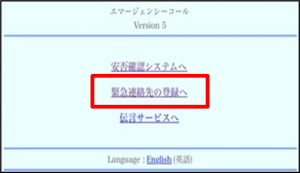
※アクセス先URLは、お客様環境ごとに異なります。分からない場合は、貴社の運用担当者にご確認ください。
(URLの基本形式)
2. ユーザIDとパスワードを入力し、ログインボタンをタップします。
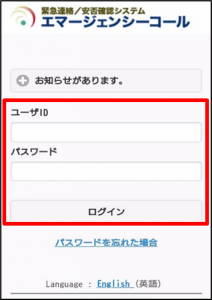
3. ユーザメニューが開くので、その中の「緊急連絡先登録」ボタンをタップします。
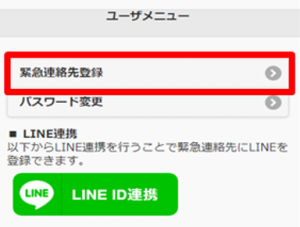
4. 既に登録済みの「LINEアプリ」をタップし、「(媒体を選択)」を選択します。
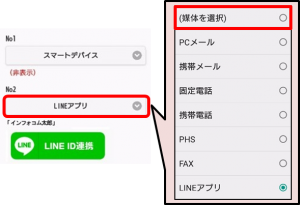
5. 連絡先No.1~10の中から空いている場所を選択し、「LINEアプリ」をタップします。
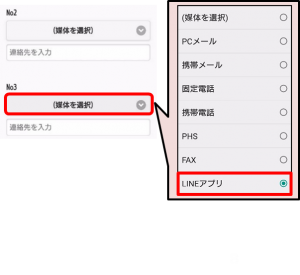
6. LINE ID連携ボタンが出てくるのでタップするとLINEアプリが開き、認証が行われます。
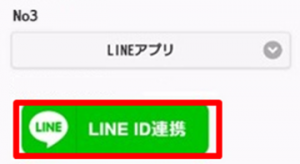
7. 「OK」をタップするとLINEアプリが開き、認証が行われます。

8. 認証が完了すると、「LINEアプリ」の順番を変更する形で新たに登録されます。
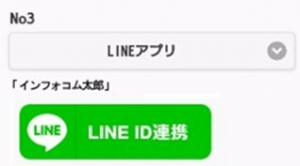
9.「変更+テスト連絡」をタップし、トークにメッセージが届くかお試しください。
※LINEアプリを上位に移動させる場合は既に登録済みのメールアドレスや電話番号を1つずつ下にずらし、登録したい場所を空白にしてから実施ください。